Multi-Brand
Addon này chủ yếu hỗ trợ các doanh nghiệp có nhiều hơn 1 thương hiệu (doanh nghiệp đa thương hiệu) nhằm mục đích giúp doanh nghiệp in, xuất hóa đơn, xuất file,... theo đúng thương hiệu đang giao dịch với Khách hàng.
1. Cài đặt các brand
Truy cập Menu > Hệ thống > Cấu hình chung
Tại đây sẽ có 2 vùng quản lý brand, bao gồm:
a. Thông tin chung
Đây là vùng quản lý thông tin thương hiệu chính của doanh nghiệp. Các trường thông tin phải điền bao gồm:
- Tên đầy đủ: tên đầy đủ của doanh nghiệp
- Tên giao dịch/viết tắt
- Logo
- Ngày thành lập
- Địa chỉ
- Người đại diện/ Chức danh
- Mã số thuế/ Số giấy phép kinh doanh
- Điện thoại/Di động
- Fax/ Email
- Website
Nhấn ![]() để hoàn tất quá trình nhập thông tin chung
để hoàn tất quá trình nhập thông tin chung
Lưu ý: Thông tin nhập ở trường Thông tin chung này được quy ước là thương hiệu (brand) mặc định của doanh nghiệp. Trường hợp bạn không chọn thương hiệu khi tạo booking/Request/ Báo giá thì hệ thống sẽ mặc định hiển thị thương hiệu này.

Hình ảnh: Thông tin thương hiệu của doanh nghiệp.
b. BrandConfiguration
Quản lý các thương hiệu còn lại ngoài thương hiệu đã nhập ở mục a.
Các trường thông tin cần nhập sẽ tương tự như mục a
Nhấn ![]() để hoàn tất nhập thông tin brand.
để hoàn tất nhập thông tin brand.

Hình ảnh: Nhập thông tin thương hiệu của doanh nghiệp trong Tab BrandConfiguration
Lưu ý:
- Để thêm 1 brand mới, nhấn
 sau đó điền các trường theo yêu cầu.
sau đó điền các trường theo yêu cầu. - Khi có từ 2 brand trở lên thì hệ thống sẽ hiển thị các brand dạng danh sách như dưới đây:

Hình ảnh: Danh sách các brand trong Mục BrandConfiguration
Trong đó:
- Nhấn ![]() để sửa nội dung 1 brand
để sửa nội dung 1 brand
- Nhấn ![]() để xóa brand khỏi danh sách.
để xóa brand khỏi danh sách.
2. Ứng dụng của multi-brand trong hệ thống
a. Tại Booking/ Request/Báo giá
Khi tạo một Booking, Request hay báo giá hệ thống hiển thị Brand mặc định. Tuy nhiên bạn có thể chọn brand khác của doanh nghiệp đã được cấu hình trong hệ thống.

b. Điều hành
Khu vực điều hành: Menu > Điều hành > Điều hành dịch vụ
b.1 Đặt dịch vụ với Nhà cung cấp
Bạn có thể thay đổi brand cho 1 Nhà cung cấp bằng cách chọn lại brand trong mẫu mail đặt dịch vụ với Nhà cung cấp đó.

b.2. Thao tác với bản in
Hệ thống mặc định hiển thị Brand đã chọn ở Booking. Tuy nhiên khi thao tác với Bản in, bạn có thể chọn lại Brand khác

c. Kế toán
c.1. Khi tạo một phiếu thu Booking của khách hàng: List Booking > Thực thu.
Phiếu thu booking này sẽ hiển thị brand đã chọn khi tạo booking và không thể thay đổi được

c.2. Khi tạo một phiếu chi cho Nhà cung cấp: Điều hành > Điều hành dịch vụ > Chi phí ước tính
Brand ở phiếu chi thanh toán cho Nhà cung cấp sẽ hiển thị mặc định theo brand đã chọn ở booking và cũng không thay đổi được brand.
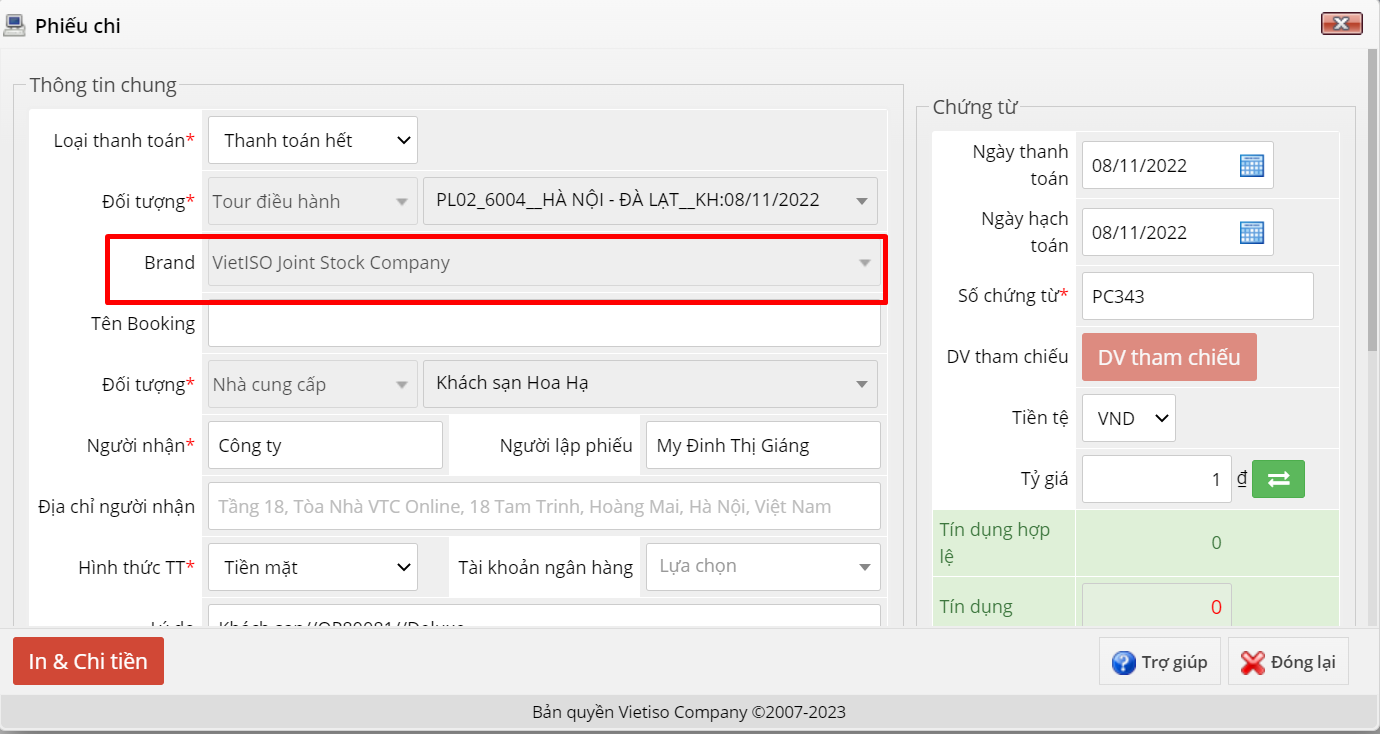
Update: 01/2023
